草图大师快捷键,本教程教您草图大师快捷键有哪些
相信一些设计师都接触过草图大师这个软件吧,它的方便和功能,我就不多说了,它一款制图软件,快捷键的使用以及一些小技巧,如果运用得当,那么就可以大大的提高你的工作效率,为此,小编就给大家准备了草图大师快捷键。
相信很多用过sketchup这个草图大师软件的朋友们都知道,一款制图软件,使用简便,人人都可以快速上手,想要制图快,想要速成,一份好的教程,一个快捷键大全绝对是必不可少的。为此,小编就给大家带来了草图大师快捷键了。
草图大师快捷键有哪些
方法/快捷键
Sketchup快捷键:编辑/撤销Ctrl+z
查看/工具栏/标准Ctrl+1
查看/工具栏/绘图Ctrl+2
查看/工具栏/视图Ctrl+3
查看/工具栏/图层Shift+W
查看/工具栏/相机Ctrl+4
查看/显示剖面Alt+,
查看/显示剖切Alt+.
查看/虚显隐藏物体Alt+H
查看/页面/创建Alt+A
查看/页面/更新Alt+U
查看/页面/幻灯演示Alt+Space
查看/页面/删除Alt+D
查看/页面/上一页pageup
查看/页面/下一页pagedown

大师载图1
查看/页面/演示设置Alt+:
查看/坐标轴Alt+Q
查看/X光模式T
查看/阴影Alt+S
编辑/放弃选择Ctrl+t

草图大师载图2
编辑/辅助线/删除Alt+E
编辑/辅助线/显示Shift+Q
编辑/辅助线/隐藏Q
编辑/复制Ctrl+C
编辑/剪切Ctrl+X
编辑/全选Ctrl+A
编辑/群组G
编辑/删除Delete
编辑/显示/全部Shift+A

草图大师载图3
编辑/显示/上一次Shift+L
编辑/显示/选择物体Shift+H
编辑/隐藏H
编辑/粘贴Ctrl+V
编辑/制作组建Alt+G
编辑/重复Ctrl+Y
编辑/将面翻转Alt+V
编辑/炸开/解除群组Shift+G
窗口/材质浏览器Shift+X
窗口/场景信息Shift+F1

草图载图4
窗口/图层Shift+E
窗口/系统属性Shift+P
窗口/页面设置Alt+L
窗口/阴影设置Shift+S
窗口/组建Shift+C
绘制/多边形P
绘制/矩形R
绘制/徒手画F
绘制/圆弧A
绘制/圆形C
绘制/直线L
文件/保存Ctrl+S
文件/保存备份Shift+N
文件/打开Ctrl+O
文件/打印Ctrl+P
文件/导出/模型Ctrl+M
文件/导出/DWG/DXFCtrl+D
文件/导出/图像Ctrl+I

草图载图5
文件/另存为Ctrl+Shift+S
文件/退出Ctrl+W
文件/新建Ctrl+N
工具/材质X
工具/测量/辅助线Alt+M
工具/尺寸标注D
工具/量角器/辅助线Alt+P

大师载图6
工具/路径跟随Alt+F
工具/偏移O
工具/剖面Alt+/
工具/删除E
工具/设置坐标轴Y
工具/缩放S
工具/推拉U
工具/文字标注Alt+T
工具/旋转Alt+R
工具/选择Space
工具/移动M

草图载图7
物体内编辑/隐藏剩余模型I
物体内编辑/隐藏相似组建J
相机/标准视图/等角透视F8
相机/标准视图/底视图F3
相机/标准视图/顶视图F2
相机/标准视图/后视图F5
相机/标准视图/前视图F4
相机/标准视图/右视图F7
相机/标准视图/左视图F6
相机/充满视图Shift+Z
相机/窗口Z
相机/漫游W
相机/配置相机Alt+C
相机/绕轴旋转Alt+X

草图大师载图8
相机/上一次TAB
相机/实时缩放Alt+Z
相机/透视显示V
渲染/材质贴图Alt+4
渲染/单色Alt+5
渲染/透明材质K
渲染/线框Alt+1
渲染/消影Alt+2
渲染/着色Alt+3
快捷键导入方式:
打开草图大师软件:点击“窗口”下面的“参数设置”里面有快捷键窗口。
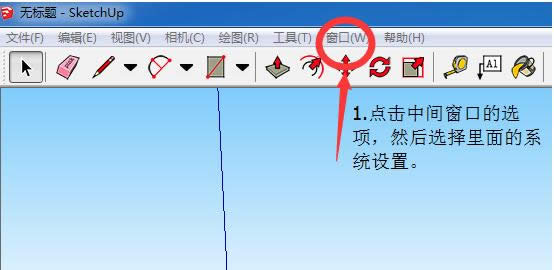
草图大师载图9
如果有快捷键文件。点击“输入”加载后重启软件就可以用了。
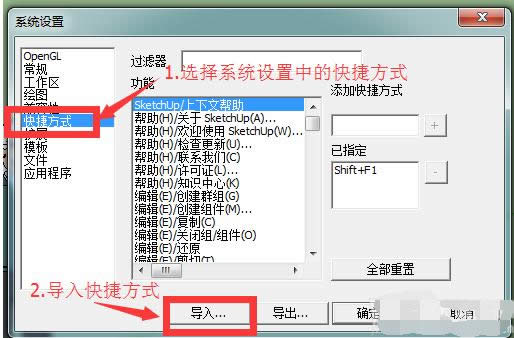
草图载图10
也可以自己设置快捷键,设置后选择“确定”就可以使用了。
设置好快捷键后选择“输出”可以生成快捷键文件。保存留着以后自己用。
以上就是草图大师快捷键了。
……